Gestion des contacts, Modifier un contact, Fusion des doublons – Huawei Mate 9 Pro Manuel d'utilisation
Page 116
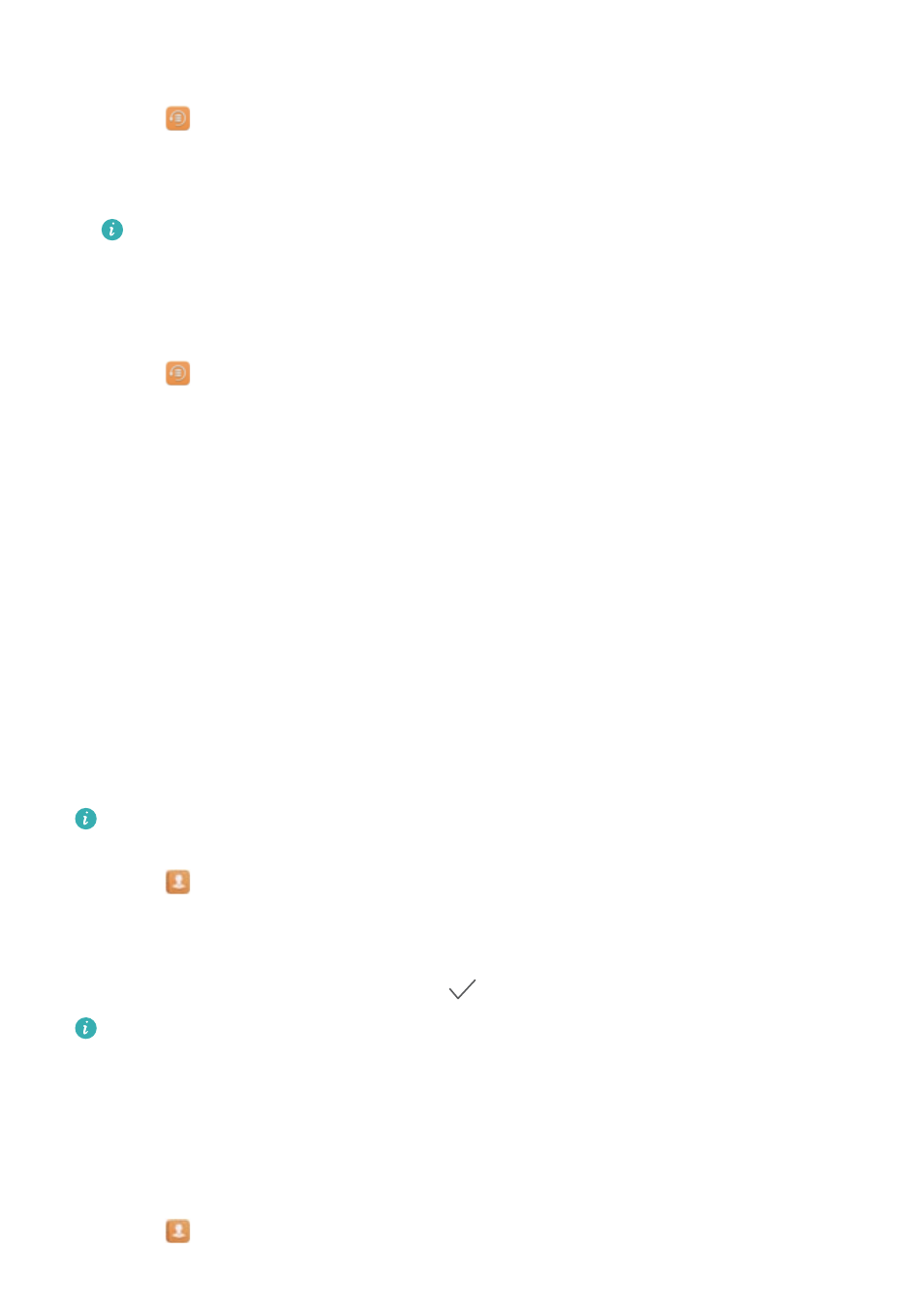
Utiliser l'application Huawei Backup pour importer des contacts
1
Ouvrez
Sauvegarde.
2
Appuyez sur Restaurer > La mémoire de stock. interne et sélectionnez Suivant.
3
Sélectionner les données à restaurer.
Si les données de sauvegarde sont chiffrées, saisissez le mot de passe lorsque vous y
êtes invité.
4
Sélectionnez Contacts et appuyez sur Restaurer.
Utiliser l'application Huawei Backup pour sauvegarder des contacts
1
Ouvrez
Sauvegarde.
2
Allez dans Sauvegarde > La mémoire de stock. interne et appuyez sur Suivant.
3
Sélectionnez Contacts. Appuyez sur Sauvegarder et laissez-vous guider par les instructions
qui s'affichent pour entrer votre mot de passe.
Par défaut, les données sauvegardées sont enregistrées dans le dossier HuaweiBackup dans
Fichiers.
Gestion des contacts
Modifier un contact
Après la création d'un contact, vous pouvez modifier ses coordonnées à tout moment. Cela
inclut l'ajout ou la suppression des informations par défaut telles que les numéros de téléphone
ou les adresses e-mail. Vous pouvez également choisir une sonnerie personnalisée et ajouter
un anniversaire, un surnom ou une photo.
Les photos des contacts ne peuvent pas être ajoutées aux contacts stockés sur votre carte
SIM.
1
Ouvrez
Contacts.
2
Appuyez longuement sur le contact à modifier, puis appuyez sur Modifier.
3
Appuyez sur le portrait du contact pour choisir une autre image. Mettez à jour les
informations du contact, puis appuyez sur
.
Ajouter plusieurs numéros pour un contact : Sélectionnez un contact dans la liste des
contacts, puis appuyez sur Modifier > Ajouter un numéro de téléphone.
Fusion des doublons
Lorsque vous ajoutez des contacts à votre téléphone à partir de différentes sources, vous
pouvez vous retrouver avec des doublons. Ces doublons peuvent être fusionnés en un seul pour
aider à garder vos contacts organisés.
1
Ouvrez
Contacts.
Appels et contacts
110